เมื่อวานนี้ฉันเขียนเกี่ยวกับ Luminance โปรแกรมตกแต่งรูปภาพที่มีความคล่องตัว แต่หลากหลายซึ่งฉันคิดว่าผู้ใช้ iPad โดยเฉพาะจะชอบ Paint FX ($ 1.99) นั้นซับซ้อนกว่าเล็กน้อย แต่สำหรับเส้นโค้งการเรียนรู้ที่สูงขึ้นเล็กน้อยคุณจะได้รับความสามารถในการแก้ไขเฉพาะส่วนที่เลือกของภาพถ่าย
ในการเริ่มต้นใช้งานให้แตะปุ่มโหลด / แชร์ที่มุมบนซ้ายเพื่อโหลดรูปภาพจาก Camera Roll, Photo Stream หรือ iPhoto ของคุณ (หากคุณตั้งค่า iDevice ให้ซิงค์บางส่วนของคลัง iPhoto ของคุณ) นอกจากนี้คุณยังสามารถจับภาพจาก Facebook ปุ่มนี้ยังให้คุณบันทึกรูปภาพลงในม้วนฟิล์มหรือแชร์ผ่าน Facebook อีเมลหรือหน้าชุมชน Paint FX
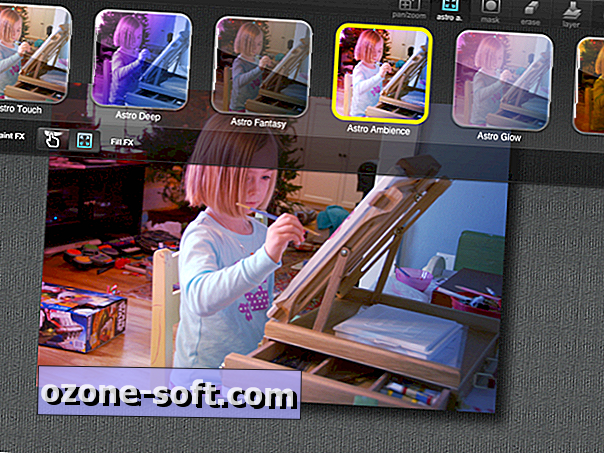
เมื่อคุณโหลดภาพถ่ายใน Paint FX ให้แตะปุ่ม FX เพื่อเลือกเอฟเฟกต์ จากการตรวจนับของฉันมี 69 ตัวกรองหรือเอฟเฟกต์ ด้วยการแตะปุ่ม Paint FX หรือ Fill FX ขนาดเล็กด้านล่างแถบเอฟเฟกต์คุณสามารถเลือกที่จะใช้เอฟเฟกต์กับส่วนของภาพถ่ายหรือทั้งภาพ หากคุณเลือก Paint FX จากนั้นคุณจะวาดด้วยปลายนิ้วเพื่อใช้เอฟเฟกต์ คุณสามารถยกเลิกและทำซ้ำการเปลี่ยนแปลงโดยใช้ปุ่มลูกศรย้อนกลับหรือไปข้างหน้าที่มุมซ้ายบน นอกจากนี้คุณยังสามารถแตะปุ่มลบในแถวของปุ่มในมุมขวาบนเพื่อลบการแก้ไขที่ผิดพลาด
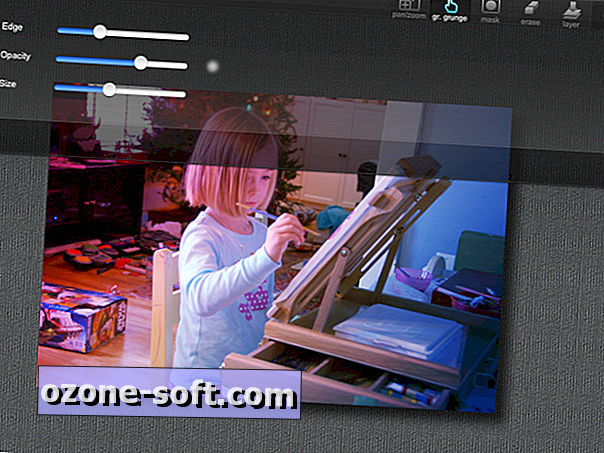
ปุ่มกลางในแถวของปุ่มที่มุมบนขวาช่วยให้คุณแก้ไขแปรงของคุณ คุณสามารถปรับความคมชัดของขอบความทึบขนาดและคุณสมบัติอื่น ๆ ของเอฟเฟกต์ที่คุณเลือก แต่ละเอฟเฟกต์มีชุดคุณลักษณะของตนเอง ในการแก้ไขอย่างละเอียดคุณสามารถหยิกเพื่อซูมภาพแล้วจัดตำแหน่งภาพถ่ายใหม่ได้โดยการลากด้วยสองนิ้วให้เป็นศูนย์ในพื้นที่ของภาพถ่าย
คุณสามารถเพิ่มเอฟเฟ็กต์หลายอย่างให้กับภาพถ่ายได้โดยแตะที่ปุ่มเลเยอร์ที่มุมขวาบน สิ่งนี้จะช่วยให้คุณมีเอฟเฟกต์ปัจจุบันและช่วยให้คุณเลเยอร์อีกด้านบน หากคุณไม่ได้เลือกเลเยอร์ใหม่คุณจะแทนที่การแก้ไขปัจจุบันด้วยเลเยอร์ใหม่
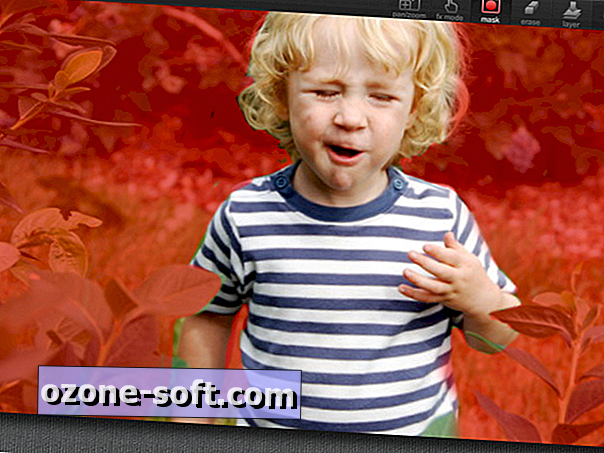
ปุ่มรูปแบบนี้มีประโยชน์มาก มันช่วยให้คุณลองเอฟเฟกต์ต่าง ๆ เพื่อค้นหาสิ่งที่คุณชอบที่สุด แทนที่จะวาดเอฟเฟกต์ลงบนภาพถ่ายของคุณคุณสามารถแตะปุ่มมาสก์ซึ่งช่วยให้คุณใช้ปลายนิ้วเพื่อไฮไลต์พื้นที่ของภาพถ่าย หลังจากที่คุณไฮไลต์พื้นที่แล้วคุณสามารถแตะปุ่ม FX และเลือกเอฟเฟกต์หนึ่งหลังจากนั้นช่วยให้คุณไม่ต้องวาดพื้นที่ที่คุณต้องการแก้ไขในแต่ละครั้ง
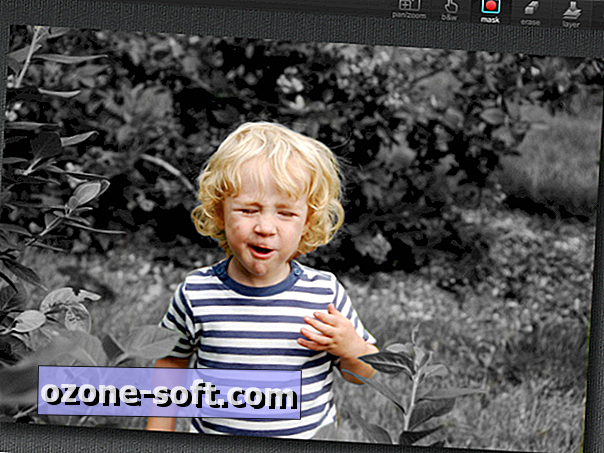
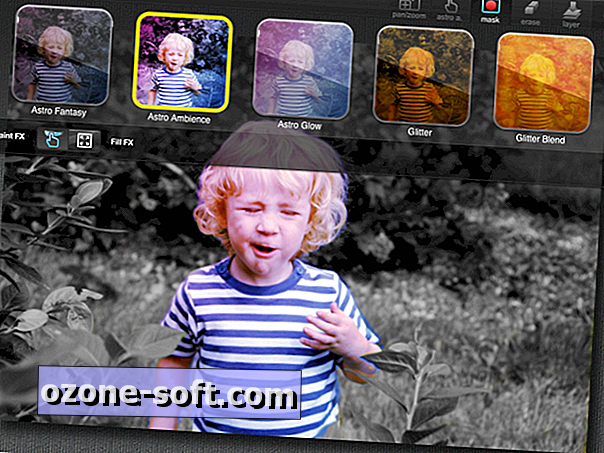
หากฟังดูสับสนเล็กน้อยมีวิดีโอที่เป็นประโยชน์สองรายการอยู่ในส่วนเรียนรู้เพิ่มเติมของแอพ Paint FX แตะไอคอนเครื่องหมายคำถามที่มุมบนขวาแล้วเลือกวิดีโอ













แสดงความคิดเห็นของคุณ